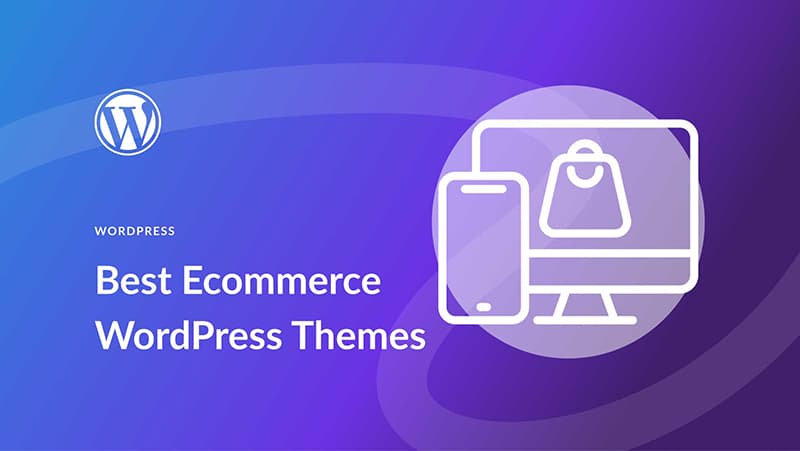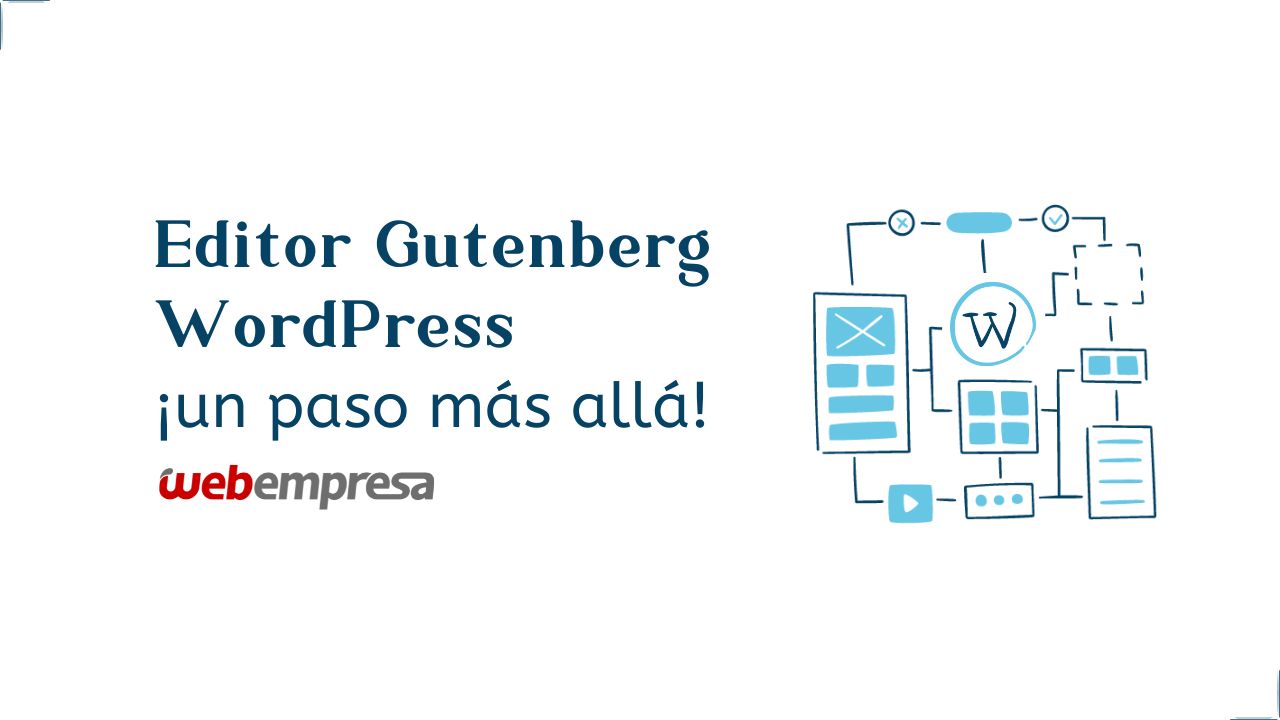پیکربندی محصولات در ووکامرس بخشی است انتقاد در ایجاد یک فروشگاه، بستگی به این دارد که مقالات شما به خوبی سازماندهی شده و به شکلی جذاب باشند.
این راهنما شما را از طریق فرآیند راه اندازی برای هر محصول در فروشگاه خود راهنمایی می کند.
در اینجا چه خواهید یافت؟
اولین قدم ایجاد هر محصول جداگانه است.
نحوه افزودن محصولات در ووکامرس
برای این کار وارد وردپرس خود شوید و به محصولات > افزودن جدید.
به محصول خود الف بدهید صلاحیت، آ شرح، اضافه کردن تصاویر و هرگونه اطلاعات لازم دیگر هنگامی که فرم مربوط به هر محصول را پر کردید، روی آن کلیک کنید انتشار یا به روز رسانی برای ذخیره تغییرات
بعد، شما باید پیکربندی کنید قیمت محصول. رفتن به WooCommerce > تنظیمات و برگه را انتخاب کنید “محصولات”. در اینجا میتوانید گزینههای مختلف مرتبط با محصول، مانند تنظیمات مالیاتی، هزینههای حمل و نقل و موارد دیگر را پیکربندی کنید.

پس از تکمیل این تنظیمات، روی ذخیره تغییرات کلیک کنید تا تغییرات اعمال شود.
همچنین میتوانید از بخش جزئیات محصول در صفحه هر محصول برای افزودن اطلاعات خاصتر در مورد کالا استفاده کنید. این شامل SKU (واحد نگهداری سهام) که کد یا شماره مرجع منحصر به فرد اقلام است و وزنو همچنین اینکه محصول مجازی یا قابل دانلود است.
در نهایت، شما باید تنوع محصول را ایجاد کنید. به عنوان مثال، اگر تی شرت هایی را در اندازه ها و رنگ های مختلف می فروشید، می توانید انواع مختلفی برای هر کدام ایجاد کنید.
برای انجام این کار، به محصولات > افزودن جدید و انتخاب کنید تغییرات. در اینجا می توانید اطلاعات مربوط به هر تغییر را وارد کنید و برای ذخیره تغییرات خود روی انتشار یا به روز رسانی کلیک کنید.
هنگامی که پیکربندی محصولات خود را به پایان رساندید، آنها آماده نمایش در فروشگاه شما خواهند بود. با چند کلیک ماوس می توانید همه اقلام خود را به شکلی جذاب سازماندهی و نمایش دهید که باعث جذب مشتری شود.
نحوه راه اندازی محصولات ساده در ووکامرس
هنگامی که WooCommerce را با موفقیت نصب و فعال کردید، نوبت به راه اندازی می رسد محصولات ساده. محصولات ساده ابتدایی ترین نوع محصول در ووکامرس هستند. آنها می توانند محصولات فیزیکی یا دیجیتالی، اقلام منحصر به فرد بدون تغییر یا گزینه های اضافی در دسترس باشند.
فرآیند راه اندازی برای یک محصول ساده ساده است:
- با دسترسی به داشبورد وردپرس شروع کنید و به محصولات > افزودن جدید.
- الف را وارد کنید صلاحیت، آ شرح، خلاصه شرح و هر اطلاعات دیگری که می خواهید در مورد محصول درج کنید.
- پیکربندی بخش اطلاعات محصول انتخاب کردن پسر “محصول ساده” در منوی کشویی
- در مژه “عمومی”، می توانید قیمت محصول و هرگونه اطلاعات اضافی مربوط به موجودی، حمل و نقل، مالیات و بسیاری موارد دیگر را وارد کنید.
- را کلیک کنید “ذخیره محصول” برای ذخیره تغییرات

هنگامی که محصول ساده خود را در ووکامرس راه اندازی کردید، در فروشگاه شما برای خرید در دسترس مشتریان قرار خواهد گرفت.
نحوه تنظیم محصولات متغیر در ووکامرس
هنگامی که محصول متغیر خود را ایجاد کردید، زمان آن فرا می رسد پیکربندی کنید. برای انجام این کار، به بخش اطلاعات محصول و انتخاب کنید محصول متغیر در منوی کشویی یک برگه جدید باز می شود که در آن می توانید تغییرات خود را پیکربندی کنید.
ابتدا بر روی آن کلیک کنید برگه صفات. در اینجا می توانید ویژگی هایی را اضافه کنید که برای ایجاد تغییرات محصول استفاده می شود.
شما می توانید اضافه کنید ویژگی های سفارشی یا از بین آنها انتخاب کنید موجود.
پس از انتخاب ویژگی ها، روی آن کلیک کنید اضافه کردن و وارد کنید مقادیر ویژگی که مشتریان هنگام انتخاب تنوع محصول مشاهده خواهند کرد.
اکنون زمان آن است که خود را اضافه کنید تغییرات با کلیک بر روی برگه تغییرات از پایین سمت چپ.
برای افزودن تغییرات، ویژگی هایی را که می خواهید استفاده کنید از منوهای کشویی انتخاب کنید. برای هر تغییر، می توانید یک عدد اضافه کنید SKU، آ قیمت، آ مقدار موجودی و جزئیات دیگر، مانند تصاویر یا توضیحات.
هنگامی که تغییرات شما ایجاد شد، کلیک کنید به روز رسانی برای نجات آنها

اگر تنظیمات دیگری دارید که باید پیکربندی کنید، مانند قیمت حجم یا ارسال، میتوانید این کار را با استفاده از برگههای دیگر در بخش جزئیات محصول انجام دهید. هنگامی که راهاندازی محصول متغیر خود را تمام کردید، روی انتشار کلیک کنید تا آن را برای خرید در دسترس قرار دهید.
!! تبریک می گویم!! شما با موفقیت یک محصول متغیر را در ووکامرس راه اندازی کردید!
چیست و چگونه می توان از ویژگی های محصول در ووکامرس استفاده کرد
را ویژگی های محصول ابزاری قدرتمند برای مدیریت محصولات در ووکامرس هستند. با ویژگی های محصول، صاحبان فروشگاه می توانند به مقادیری که محصولات را تعریف می کنند، نام اختصاص دهید و از آنها برای مرتب سازی و فیلتر کردن مقالات استفاده کنید.
ویژگیهای محصول میتواند به مشتریان کمک کند تا با ارائه یک راه آسان برای محدود کردن انتخابهایشان، راحتتر محصول مناسب را پیدا کنند.
به عنوان مثال، هنگام فروش آنلاین لباس، میتوانید ویژگیهای محصول را مانند اندازه، رنگ و مواد به هر مورد
هنگامی که مشتریان نتایج جستجوی خود را با این ویژگی ها فیلتر می کنند، فقط مواردی به آنها ارائه می شود که با معیارهای آنها مطابقت دارند. این باعث می شود که آنها به راحتی بتوانند دقیقاً همان چیزی را که به دنبال آن هستند بیابند، بدون اینکه نیازی به مرور کامل کاتالوگ محصولات داشته باشند.
در ووکامرس، ویژگی های محصول در قسمت مدیریت می شوند بخش ویژگی های پیکربندی محصول شما. در اینجا میتوانید ویژگیهای جدیدی ایجاد کنید، به آنها مقادیر اختصاص دهید و به محصولات اضافه کنید.
را مزیت – فایده – سود – منفعت استفاده از سیستم یکپارچه ووکامرس این است به طور خودکار برای هر ویژگی یک الگو ایجاد می کند که می تواند هنگام ایجاد یا به روز رسانی محصولات استفاده شود. این می تواند در وقت شما صرفه جویی کند و مدیریت محصول را آسان تر و کارآمدتر کند.
نحوه سازماندهی محصولات در دسته بندی ها در ووکامرس
سازماندهی محصولات در دسته بندی ها در ووکامرس یک جنبه مهم برای موفقیت یک فروشگاه آنلاین است. به مشتریان کمک کنید آنچه را که به دنبال آن هستند سریع و آسان بیابند و در عین حال فرآیند مدیریت موجودی را ساده کنید.
در اینجا یک راهنمای گام به گام برای سازماندهی محصولات در دسته بندی در ووکامرس آورده شده است:
- به شما دسترسی داشته باشید داشبورد ووکامرس.
- پرتو روی “محصولات” کلیک کنید در منوی ناوبری سمت چپ، سپس “دسته ها” را انتخاب کنید.
- یکی اضافه کن دسته بندی جدید انتخاب یک دسته موجود به عنوان والد یا ایجاد یک دسته جدید.
- را وارد کنید نام دسته شما و راب (نسخه کوتاه شده URL). در این مرحله، شما همچنین می توانید یک را اضافه کنید تصویر دسته بندی و توضیحات.
- کلیک کنید روی دکمه “افزودن دسته جدید”. برای ذخیره تغییرات
- برای محصولات موجود را اضافه کنید به دسته جدید خود، آنها را از لیست کشویی یا از نوار جستجویی که در منوی “محصولات” ظاهر می شود، انتخاب کنید.
- می توان چندین محصول را انتخاب کنید فورا چک باکس ها در کنار هر یک از آنها قرار دارد. در نهایت بر روی دکمه “افزودن به دسته”. برای ذخیره تغییرات
من همچنین ویدیوی بالا را برای شما می گذارم که در آن می توانید نحوه انجام این فرآیند را مشاهده کنید.
محصولات فیزیکی در مقابل مجازی
با ایجاد یک فروشگاه WooCommerce، صاحبان فروشگاه می توانند تصمیم بگیرند که چه نوع محصولاتی را می خواهند به مشتریان خود ارائه دهند. را محصولات فیزیکی آنها از نظر مدیریت موجودی، تکمیل، حمل و نقل و غیره نیاز به کار بیشتری از طرف مالک فروشگاه دارند.
در عوض، محصولات مجازی آنها نیازی به تلاش اضافی از طرف صاحب فروشگاه ندارند، زیرا نیازی به موجودی یا حمل و نقل نیست.
چه تصمیم به فروش محصولات فیزیکی یا مجازی داشته باشید، فروشگاه ووکامرس شما باید به درستی پیکربندی شود تا مشتریان بتوانند محصولات مورد نظر خود را پیدا، خریداری و دانلود کنند.
مهم است که مطمئن شوید که تمام عملکردهای لازم برای یکی وجود دارد. این شامل درگاه های پرداخت، تنظیمات از محموله ها، گزینه ها مالیات، دسته بندی محصولات و موارد دیگر.
اگرچه محصولات فیزیکی نیاز به تلاش بیشتری از سوی صاحبان فروشگاه برای مدیریت و انجام سفارشات دارند، اما آنها نیز ارائه می دهند مزایای بالقوه مانند دیده شدن بیشتر در نتایج موتورهای جستجو، حاشیه سود بالاتر و تجربه مشتری بهتر.
محصولات مجازی می توانند سریع راه اندازی شوند و به تلاش کمتری برای نگهداری نیاز دارند، اما همیشه سطح یکسانی تولید نمی کنند. وفاداری مشتریان نسبت به محصولات فیزیکی
در نهایت، این به صاحبان فروشگاه بستگی دارد که تصمیم بگیرند چه نوع محصولاتی را در فروشگاه ووکامرس خود ارائه دهند. بسته به ماهیت و اهداف کسب و کار خود، می توانید محصولات فیزیکی یا مجازی را انتخاب کنید.
ویرایش انبوه محصول
ویرایش انبوه محصولات در ووکامرس می تواند در وقت شما صرفه جویی کند و انجام آن به طرز شگفت انگیزی آسان است.
با ابزار مناسب، میتوانید عناوین، توضیحات، قیمتها، تصاویر و موارد دیگر را بهصورت یکجا بهسرعت بهروزرسانی کنید. حتی می توانید از ویرایش انبوه محصول برای ایجاد تغییرات جدید از محصولات موجود استفاده کنید.
برای شروع ویرایش انبوه محصولات خود در ووکامرس، شما به افزونه ای نیاز دارید که این قابلیت را ارائه دهد. توصیه می کنیم از افزونه استفاده کنید ویرایش انبوه پیشرفته، زیرا جامع ترین مجموعه ویژگی ها را برای ویرایش انبوه محصولات شما ارائه می دهد.
پس از نصب و فعال سازی افزونه، به آدرس زیر بروید برگه “محصولات”. و انتخاب کنید “نسخه انبوه” از منوی کشویی اکنون می توانید هر یک از محصولات خود را با یک کلیک ویرایش کنید.
از اینجا، می توانید مشخص کنید که کدام محصولات را می خواهید ویرایش کنید و چه تغییراتی را می خواهید ایجاد کنید. میتوانید زمینههایی مانند عنوان، توضیحات، قیمتها، تصاویر و موارد دیگر را برای بهروزرسانی سریع همه اطلاعات محصول خود در یک حرکت انتخاب کنید.
همچنین می توانید از افزونه Advanced Bulk Edit برای ایجاد تغییرات جدید از محصولات موجود استفاده کنید. به عنوان مثال، اگر یک تی شرت دارید که در چندین رنگ وجود دارد، می توانید به سرعت و تنها با چند کلیک، تمام رنگ های متنوع را به فروشگاه خود اضافه کنید.
پس از انجام تمام تغییرات، به سادگی روی “ذخیره” کلیک کنید و محصولات شما با تمام اطلاعات جدید به روز می شوند.
با استفاده از این افزونه آسان، می توانید محصولات WooCommerce خود را به سرعت و به راحتی ویرایش کنید تا در زمان صرفه جویی کنید و فروشگاه خود را به خوبی کار کنید.
دوره به روز شده WooCommerce را به صورت رایگان کامل کنید
و اگر ترجیح می دهید همه اینها را به شکلی بسیار بصری ببینید، در اینجا آخرین آموزش ایجاد یک فروشگاه آنلاین با وردپرس و ووکامرس منتشر شده در کانال یوتیوب Ciudadano 2.0 است: